Die Apple Watch ist zweifellos eines der intelligentesten Geräte mit vielen praktischen Apps zur Steigerung Ihrer Produktivität. Aufgrund der geringen Bildschirmgröße finde ich es jedoch schwierig, die spezifische App auf der Uhr zu finden. Und die Option, das App-Layout zu vergrößern, ist nicht immer möglich.
Wenn Sie wie ich sind, machen Sie sich keine Sorgen! Apple macht es einfacher, das Layout der Watch-App nach Ihren Wünschen zu ändern. In diesem Artikel erfahren Sie, wie es geht. Lass uns anfangen.
- So ändern Sie das App-Layout auf der Apple Watch
- Apps auf der Apple Watch organisieren
- So ordnen Sie Apps auf der Apple Watch vom iPhone aus neu an
- Ideen und Tricks für das Layout der Apple Watch-App
So ändern Sie das App-Layout auf der Apple Watch
Sie können alle Apple Watch-Symbole auf zwei Arten anordnen:
- Listenansicht – Wie der Name schon sagt, listet es alle Apps in alphabetischer Reihenfolge auf. Sie scrollen nach oben oder unten, um eine App zu finden.
- Rasteransicht – Die App-Icons bilden eine wabenartige Struktur. Bewegen Sie Ihren Finger über den Bildschirm, um eine App zu finden.
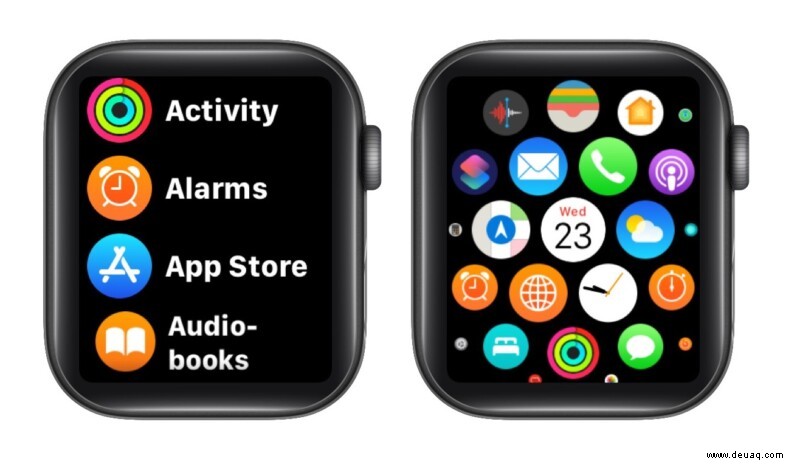
Sie können zwischen den beiden Layouts wechseln und selbst testen. Rufen Sie einfach die Einstellungen auf → App-Ansicht → Wählen Sie das Layout aus .
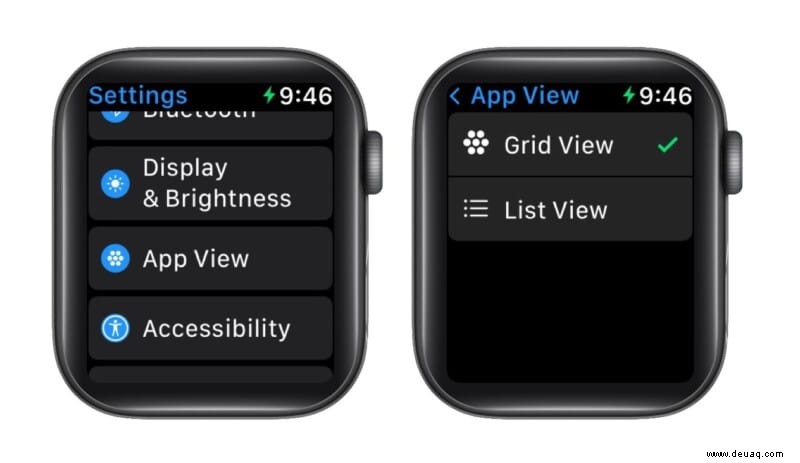
Ich bevorzuge die Rasteransicht, da sie flexibler ist. Sie können die App-Reihenfolge in der Listenansicht nicht ändern.
Apps auf der Apple Watch organisieren
- Drücken Sie die Digital Crown , um den Startbildschirm aufzurufen .
- Berühren Sie und halten jede App, um in den Wackelmodus zu wechseln.
- Jetzt ziehen und ablegen das App-Symbol an die gewünschte Stelle.
- Wenn Sie fertig sind, drücken Sie die Digital Crown um die Änderungen zu speichern.

Während das Organisieren von Apps auf Ihrer Apple Watch recht einfach ist, wird es aufgrund der kleinen Bildschirmgröße mühsam, wenn Sie mehrere Apps verschieben möchten.
In diesem Fall können Sie auch Apps von Ihrem gekoppelten iPhone neu anordnen.
So ordnen Sie Apps auf der Apple Watch vom iPhone neu an
- Starten Sie die Uhr App auf Ihrem iPhone.
- Tippen Sie auf App-Ansicht aus Meine Uhr Registerkarte.
- Wählen Sie Anordnung um fortzufahren.
- Berühren und halten das App-Symbol, das Sie verschieben möchten.
- Jetztziehen und ablegen an den gewünschten Ort.
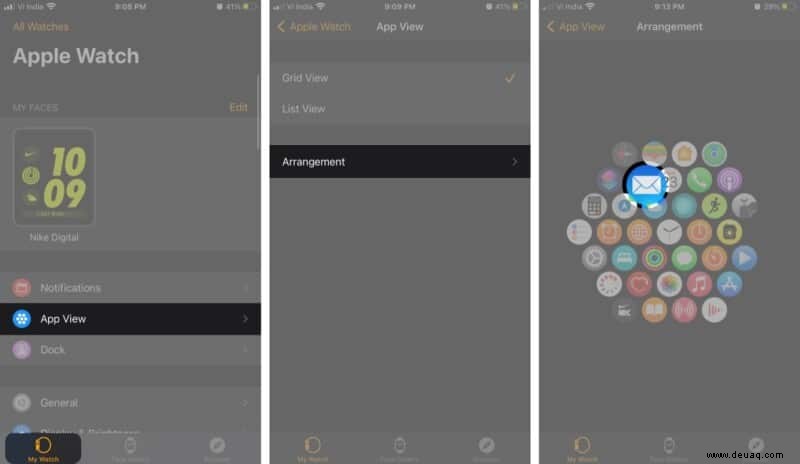
Die Änderungen werden automatisch mit Ihrer Apple Watch synchronisiert. Das Tolle ist, dass Sie sich nicht an die Wabenstruktur halten müssen. Stattdessen haben Sie die Freiheit, eine einzigartige Struktur zu erstellen, von Dreiecken und Herzen bis hin zu Pfeilen und mehr.
Neben der Ästhetik kann es Ihnen helfen, Apps nach Verwendung, Kategorien, Symbolfarben oder anderen Faktoren anzuordnen. So wird es einfacher, Apps effizienter zu finden. Sehen Sie sich einige Beispiele für App-Layouts im nächsten Abschnitt an.
Ideen und Tricks für das Layout der Apple Watch-App
Obwohl es Spaß macht und hilfreich ist, sollte ich Sie warnen, dass das Erstellen einer benutzerdefinierten Form etwas schwierig und zeitaufwändig ist. Wenn Sie ein App-Symbol verschieben, eilen andere Symbole dazu, diesen Platz zu füllen. Sie müssen also vorsichtig damit umgehen.
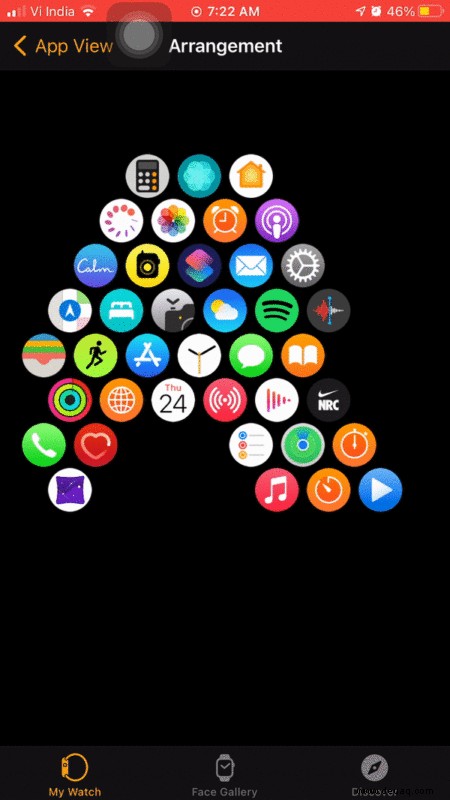
Hier sind einige erstaunliche Ideen für das Layout der Apple Watch-App, die ich ausprobiert und geliebt habe:
- Zeitsparende Sanduhr
- Dreiecke der Produktivität
- Es ist Missionszeit mit Mr. X
- Aus Liebe zu Weihnachten
- Zuhause ist, wo das Herz ist
- Tricks für das beste App-Layout auf der Apple Watch
1. Zeitsparende Sanduhr
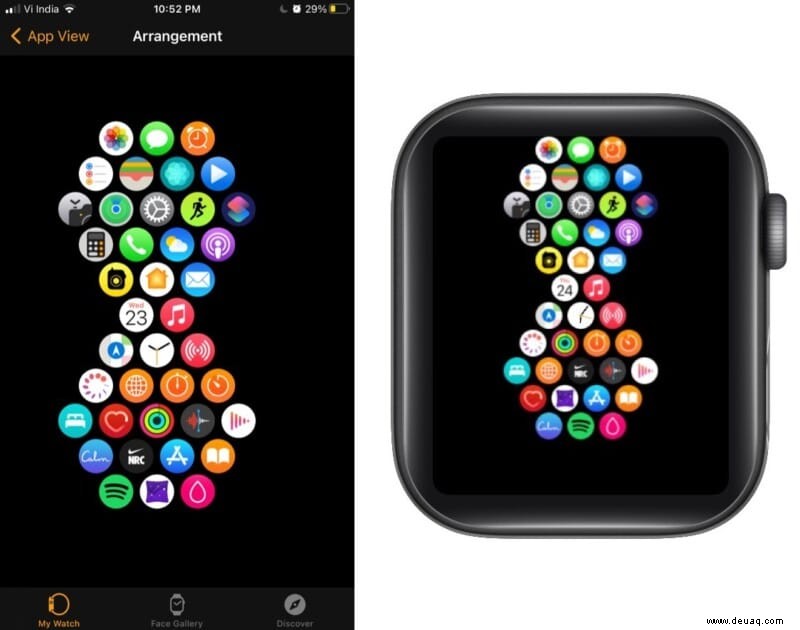
Die Idee :Symbole nach Priorität organisieren, meistgenutzte Apps in der Mitte, Rund-um-die-Uhr-Symbol. Andere wichtige Apps in der obersten Pyramide und der Rest unten.
2. Dreiecke der Produktivität
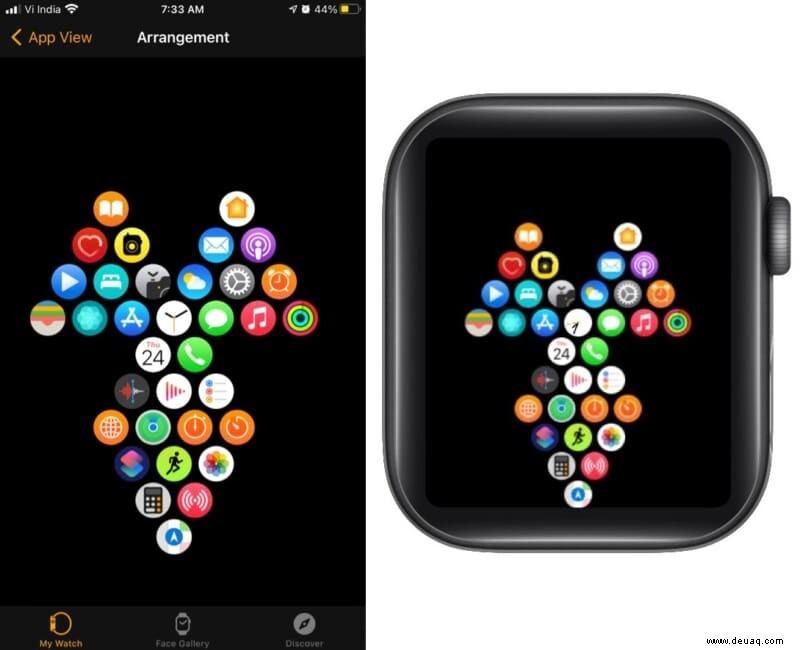
Die Idee :Vereinen Sie ähnliche Symbole in Dreiecken, eines für Gesundheits-Apps, Produktivität, Kommunikation usw. Auf diese Weise wissen Sie genau, wohin Sie Ihren Finger für bestimmte Apps bewegen müssen.
3. Es ist Missionszeit mit Mr. X
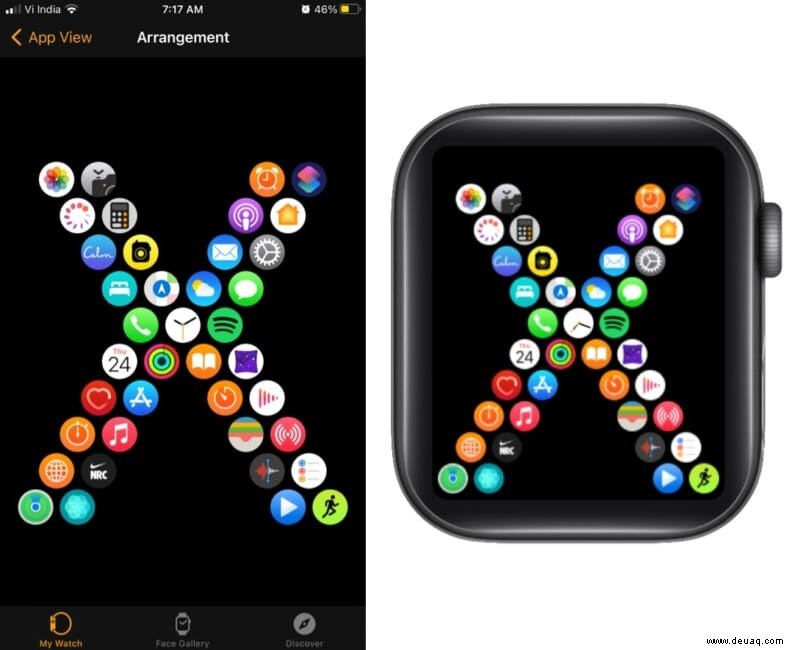
Die Idee :Wichtige Apps bilden die Mitte des X für einen einfacheren Zugriff. Was die verlängerten Arme betrifft, können Sie sie nach Thema, Kategorie usw. anordnen.
4. Aus Liebe zu Weihnachten
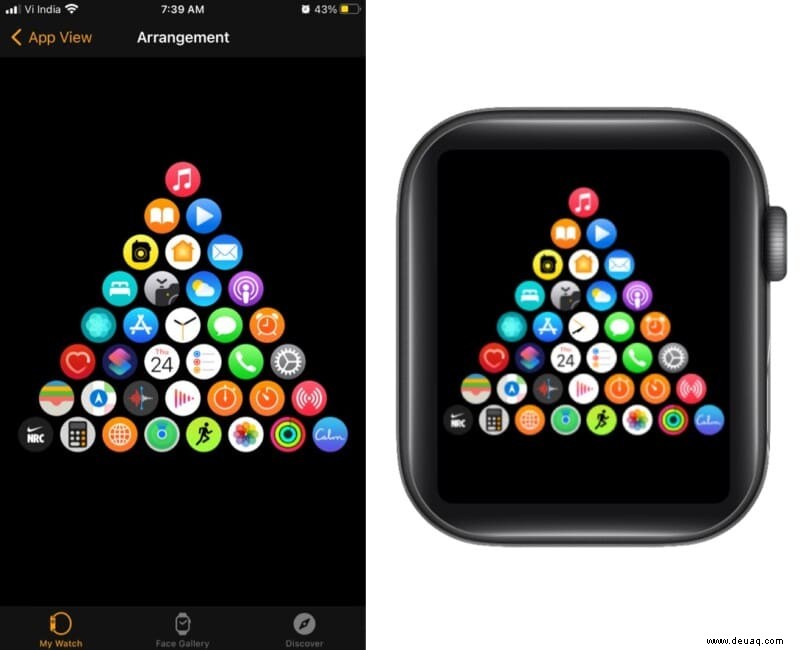
Die Idee :Regelmäßig verwendete Apps in der oberen Hälfte des Dreiecks, da es einfacher ist, Symbole zu finden und anzutippen, wenn es wenige gibt. Rest alle Apps können den unteren Bereich überfüllen.
5. Zuhause ist, wo das Herz ist
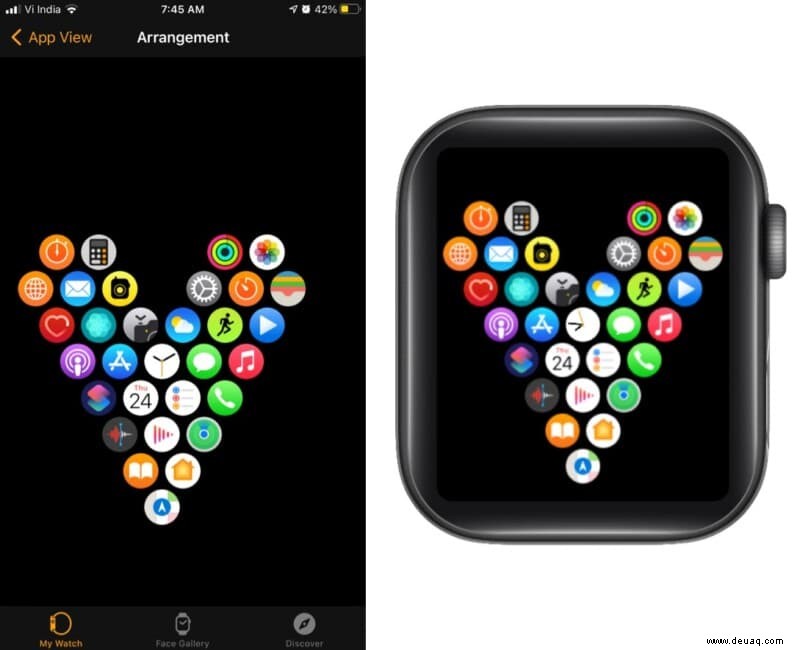
Die Idee :Unverzichtbare Apps in der Mitte des Herzens und dort weiter, verteilen Sie sie nach Priorität oder Genre.
Tricks für das beste App-Layout auf der Apple Watch
- Konzentrieren Sie sich auf die Mitte :Egal wie ausgefeilt Ihre Form ist, der Bildschirm zeigt immer den Mittelteil. Planen Sie also Ihre Form und App-Platzierungen entsprechend.
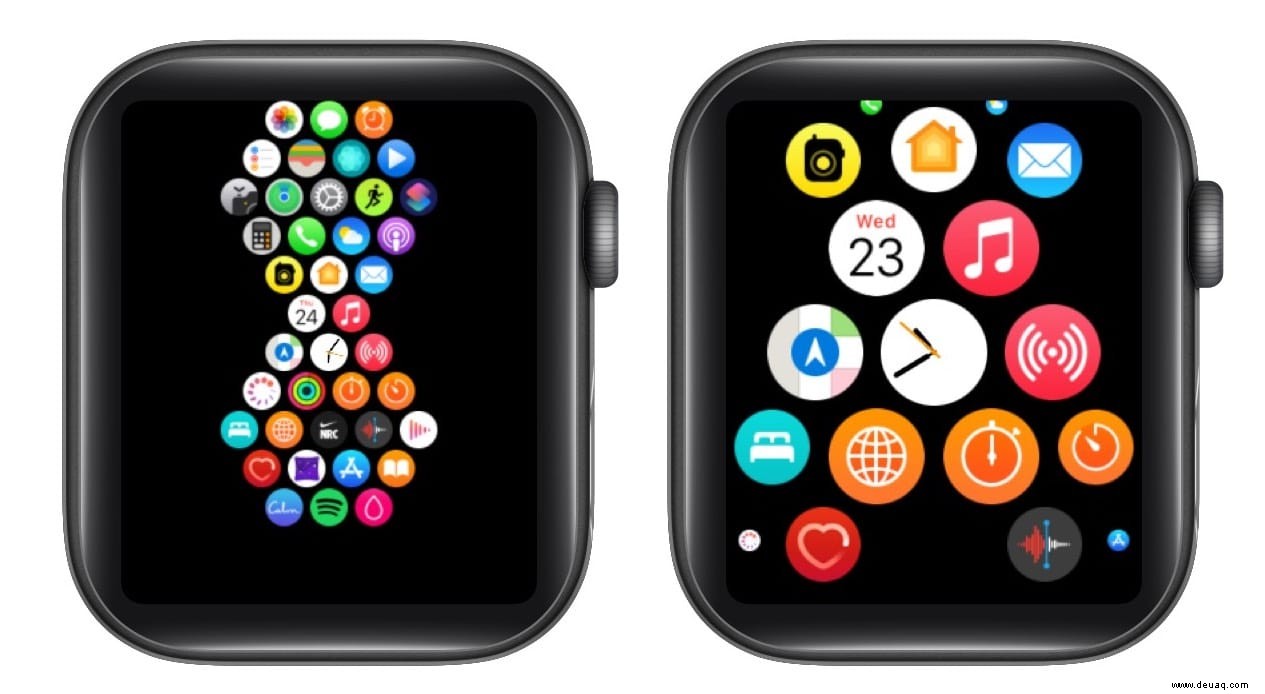
Hinweis :Um das gesamte Design auf einmal anzuzeigen, drehen Sie die Digital Crown, um herauszuzoomen.
- Spiel clever :Wenn Sie eine benutzerdefinierte Form erstellen, beginnen Sie nicht damit, Apps an der gewünschten Stelle zu platzieren, da sie während des Vorgangs normalerweise mehrmals verschoben werden. Konstruieren Sie die Form mit einem beliebigen Symbol und ersetzen Sie sie dann durch die gewünschte.
- Dränge dich nicht :Stellen Sie sicher, dass Ihre Apple Watch-App-Liste aus Apps besteht, die Sie wirklich brauchen. Es wird Ihnen die Arbeit erleichtern, die Apps schnell zu organisieren und zu finden. Wenn Sie mehrere haben, löschen Sie die unnötigen Apps, da sie bereits auf Ihrem iPhone vorhanden sind.
Das ist es! Jetzt müssen Sie nur noch Ihren Denkhut aufsetzen, die Hierarchie Ihrer Apps festlegen und sie für einen einfacheren Zugriff organisieren.
Vergessen Sie auch nicht, Ihre benutzerdefinierten Apple Watch-App-Layouts mit uns auf unseren Social-Media-Kanälen – Instagram und Twitter – zu teilen. Wenn uns Ihre Ideen gefallen, fügen wir sie dieser Liste mit speziellen Credits hinzu.
Andere Apple Watch-Anleitungen:
- Verwendung der Atemfrequenz in watchOS 8 auf der Apple Watch
- So entsperren Sie Ihr iPhone mit der Apple Watch, wenn Sie eine Gesichtsmaske tragen
- So teilen Sie Fotos über Nachrichten und E-Mail auf der Apple Watch
- So legen Sie Porträtfotos als Apple-Zifferblatt fest